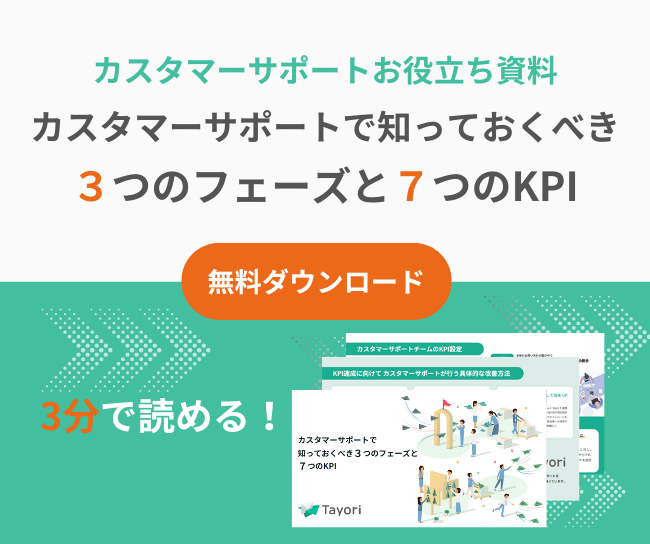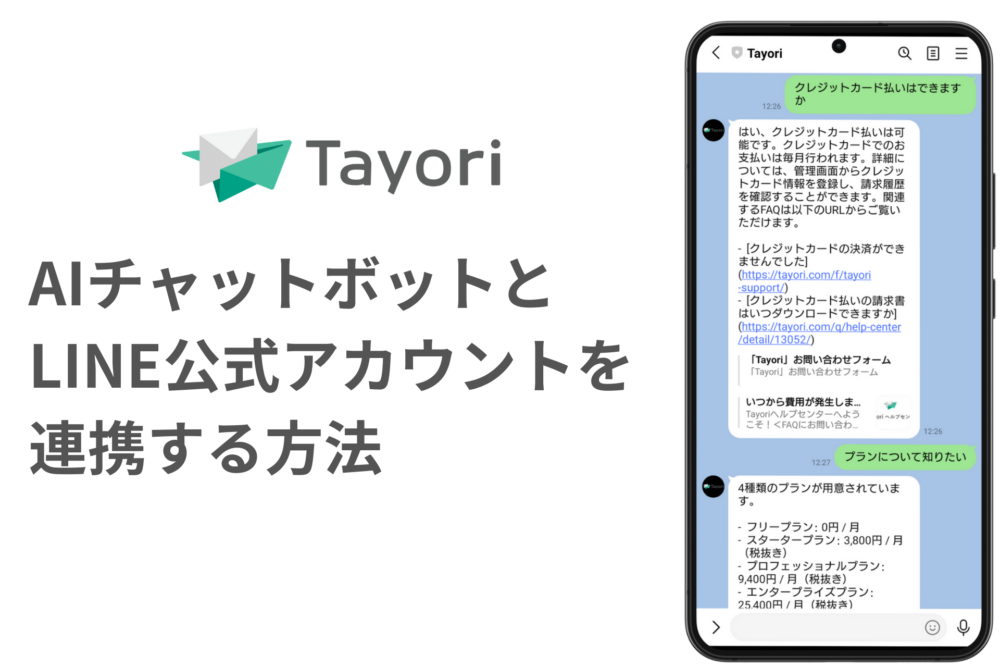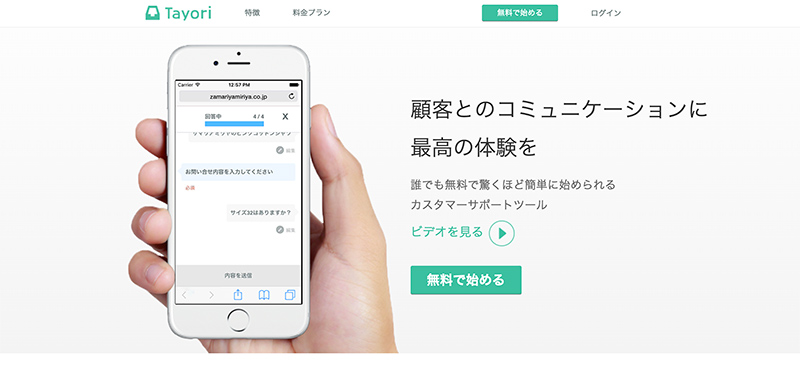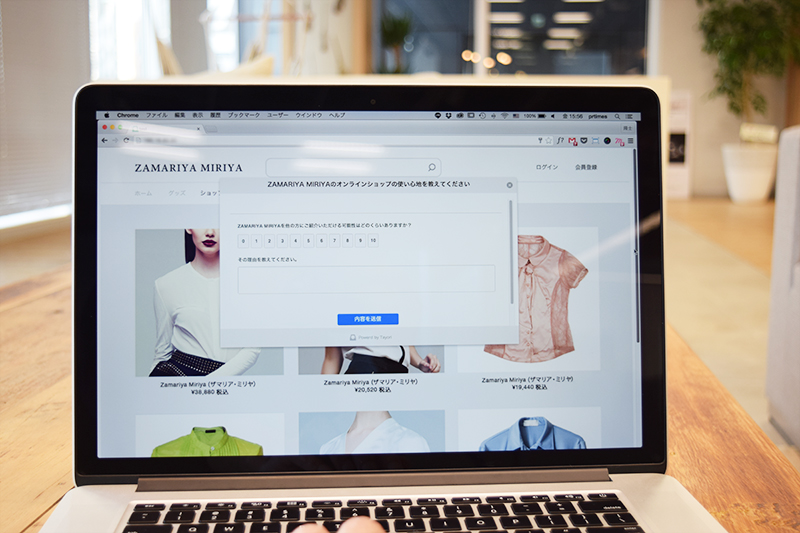問い合わせ管理にTeams連携!Tayoriを連携し顧客対応をスピーディーに行う方法
お客様からのお問い合わせの通知をTeamsで受けたい、Teams上でチームでお問い合わせ内容を見える化したい方には、カスタマーサポートツール「Tayori」とTeamsを連携することがオススメです。
こちらの機能を利用するには、エンタープライスプラン・プロフェッショナルプランへの登録が必要となりますが、お客様対応のスピードアップやチームでカスタマーサポートを実施するためには非常に有効な機能となります。
2025年1月29日追記:
Teams連携に利用している「Incoming Webhook」が、2024年12月31日より新規コネクター作成が終了、2025年2月1日にサービス提供を終了することがMicrosoft 社より発表されました。
現在Incoming Webhook を利用してTeams連携をしていた方も、2月1日より通知されなくなるため、PowerAutomateのWorkflows(以下Workflowsと記載))にて1月31日までに再連携をお願いいたします。
問い合わせ管理とは?
問い合わせ管理とは、顧客名やアドレスなどの個人情報、問い合わせ内容、対応の履歴や状況など問い合わせに関する情報全般について管理することを指します。ツールを使って管理することが多く、ツールによっては購入状況などの顧客管理も合わせて行えるツールもあります。
問い合わせ管理には大きく分けて、顧客やユーザー、株主や取引先など社外からの問い合わせの管理と、従業員からの社内問い合わせの管理があります。
社外問い合わせについてはカスタマーサポートや営業部門の担当者などが対応、社内問い合わせは総務や人事、情シスなどバックオフィス部門が担当する場合が多いです。
問い合わせ管理のメリット
では、問い合わせ管理を行うメリットにはどのようなものがあるのでしょうか。顧客満足度向上につながる主なメリットを3つ紹介します。
メリット 問い合わせ対応の効率化につながる
まず一番のメリットとしてあげられることは、業務の効率化です。問い合わせ情報を管理していないと、様々なファイルや過去のメールなどから対応履歴を調べたりしなくてはなりません。問い合わせ管理を行うことでスピーディーに問い合わせ対応を行うことができます。また、ツールを導入し、対応ステータスや担当者の管理も行えば、対応の抜け漏れ防止も実現できます。
メリット ナレッジ化し業務の属人化を防ぐ
過去の問い合わせ対応を蓄積していくことで、ナレッジとして活用できます。問い合わせ対応業務が属人化してしまうと、対応できる人が辞めてしまったり不在になった際に、どのように対応すべきが判断できなかったり対応の遅れにもつながります。ナレッジを担当者が確認できるようにすることで、誰が対応しても均一の対応を顧客に提供できるようになります。
メリット マーケティングやプロダクト改善に活かせる
問い合わせ対応で得た情報は、マーケティングやプロダクト改善などにとっても貴重なデータとなります。問い合わせが多い機能について改善を検討したり、収集したデータを分析し今後の商品開発や業務フローの改善に活かすこともできます。顧客や従業員からの声は貴重な会社の財産です。問い合わせ対応業務だけではなく、企業成長全体に活用していくことが大切です。
Workflowsを作成・設定する方法
それでは具体的に、TayoriとTeamsを連携する方法から説明していきます。
① Teamsにログイン>アプリ> Workflowを選択>追加

② Power Automateへようこその画面>開始する

③ テンプレートの選択画面>Webhook要求を受信するとチャネルに投稿するを選択
※アプリの表示の順番は下記画像と異なる場合もあります。

④ フロー名(任意)を入力>次へ

⑤ Teams TeamとTeams Channelを入力>フローの作成

⑥ ワークフローが正常に追加されました>URLをコピー>完了
Tayoriとの連携を行う際に必要になるため、URLを必ずコピーしておきましょう。

⑦ ホーム画面に遷移します。作成したフロー名をクリックします。

⑧ 詳細画面が表示されます。左上の編集をクリックしてください。

⑨ Send each adaptive card>詳細画面にて確認>保存
4つの設定の確認と変更を行います。
・以前の手順から出力を選択
「body.attachments」が選択されているか確認 (triggerBody()?[‘body’][‘attachments’])
・Team、Channel
通知先のTeamとChannelが選択されているか確認
・AdaptiveCard
「content」が選択されているか確認
・ body/recipient
ブランクになっているか確認。もし「@」が設定されている場合は、削除し空白へ変更。

以上でWorkflowsの作成・設定は終了です。
※Teams側の変更により、項目名などが記載と異なる、項目が表示されていない場合もございます。ご了承ください。
次にTayori側の設定方法を説明します。
TayoriとTeamsを連携する方法
① Topページ>フォーム管理> 該当フォームの外部連携を選択

② Teams>「連携」をクリック

③ 連携をクリックすると URLを入力するためのポップアップが出てきます。
「WebHooks URLを追加」と記載がありますが(2024年8月現在)、前述のWorkflowsで作成したURLにて設定できますので、URLを入力し保存してください。

以上で連携は完了です。複数のフォームから通知を受け取りたい場合は、各フォームで連携を行ってください。
Tayoriにお問い合わせが来たらTeamsへ自動的に通知がいくように

Tayoriにお問い合わせが来た際に、Teamsのチャンネルに自動的に通知がいくようになります。
新規お問い合わせだけでなく、返信、ステータスの変更、メンバーからのコメント通知などもTeamsで受けとることができます。

Teamsとの機能連携で顧客対応の効率化と顧客満足度向上を目指そう
お問い合わせをした人の51%が1時間以内の返信を期待しており、よりスピーディーなお問い合わせ対応が必要とされています。
参考プレスリリース:カスタマーサポート調査をTayoriが公開|問い合わせの51%以上が1時間以内の回答を期待 顧客の声(VoC)、経営層まで報告実施は13%
TayoriのフォームとTeamsを連携させることで、新規のお問い合わせ受信だけではなく、お問い合わせを誰が担当しているのか・お問い合わせの進行状況など、お問い合わせ対応が「見える化」し、スピーディーにお問い合わせに対応できるようになります。
カスタマーサポート・顧客対応を効率化することでうまれた時間や人員の余裕を、顧客対応の品質改善に活かし、より満足度の高い顧客対応を実現しましょう。
Tayoriの有料プランを試せる 14日間無料トライアル実施中
Teamsとの連携をまずは試してみたい方には、Tayoriの有料プランの機能をお試しいただける14日間無料トライアルがおすすめです。お気軽にお申し込みください。
無料トライアルのお申し込みはこちら>>https://tayori.com/f/trial-tayori/
Tayoriサービス紹介資料のダウンロード【無料】はこちら>>https://tayori.com/f/tayori-download/